Sådan genbestiller du din Pixum fotobog
Du kan genbestille ét eller flere eksemplarer af din Pixum fotobog. Vi gemmer alle bestillinger foretaget i Pixum fotounivers softwaren, Pixum Appen og Pixum fotounivers appen i hele 12 uger efter bestillingsdatoen. Det er nemt og hurtigt:
1. Log ind i din Pixum kundekonto.
2. Vælg din Pixum fotobogsbestilling, og vælg antal.
3. Kontrollér, at alle oplysninger i forbindelse med din genbestelling er rigtige - og afgiv din bestilling.


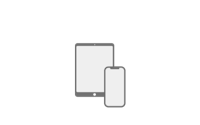


“Meget tilfredsstillende, hurtig overførsel af data og især meget hurtig og fin levering af det færdige produkt. Kun ros, også til kundeinfo. Med venlig hilsen CBJ”
“Absolut den bedste kvalitet. Rigtig godt med indbinding der gør, at man kan åbne bogen helt, uden at ryggen knækker. Prisen er dog så høj, at man hjver gang må overveje en anden udbyder med priser der ligger langt under halvdelen. Indtil videre foretrækker jeg dog kvalitet fremfor pris.”
“Flot kvalitet. Hurtig levering. ??????????”
“Det er super gode fotobøger i god kvalitet. Jeg har lavet min. 50 bøger fra Pixum.”
“Tja hvad skal man sige - f.eks. det var bare ok og jeg er tilfreds”